如何在 WooCommerce 中為特定類別提供 2 比 1 交易
已發表: 2020-06-02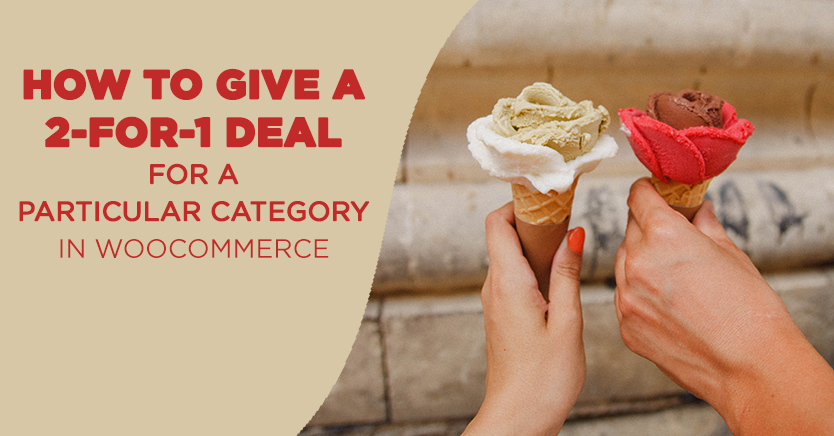
買一送一 (BOGO) 或 2 合 1 優惠是零售商提供的最受歡迎的折扣之一。 但是,在您的 WooCommerce 網站上戰略性地使用此類優惠是一個微妙的過程。
幸運的是,我們的高級優惠券插件可以幫助您將 BOGO 交易限制為特定的 WooCommerce 產品類別。 這可以使您避免一些在線零售商遇到的過度折扣和其他陷阱。
在這篇文章中,我們將回顧什麼是 2 合 1 交易,它們為何有用,以及為什麼您可能希望為特定產品類別提供它們。 然後,我們將引導您完成操作。 我們走吧!
了解特定類別的 2-for-1 交易
2 比 1 交易是一種折扣,允許客戶在購買另一件相同類型的商品時免費“購買”一件商品。 這有時也稱為買一送一 (BOGO) 交易。
贈送商品可能看起來效率不高,但它對零售商很有用。 人們喜歡認為他們正在免費獲得一些東西,因此這些類型的優惠通常會吸引客戶並引導他們進行原本不會購買的購買。
此外,2 比 1 的交易可以幫助您清除由於某種原因不再想要庫存的產品。 也許您正在停產某件商品或不小心積壓了它。
進行 2 比 1 銷售的唯一真正缺點是,如果您在選擇要包含的產品時沒有策略,您最終可能會過度打折。 當報價最終花費您的錢多於幫助您賺到的錢時,就會發生這種情況。
WooCommerce 網站可以避免這種情況的一種方法是提供特定類別的 2 對 1 交易,因為對銷售的限制可以最大限度地減少過度折扣。 專注於某個類別還可以幫助您將交易重點放在庫存過多的商品上。
您可以使用的另一種策略是專門為 2-for-1 項目創建一個新類別。 這可以防止您意外提供您不想打折的產品的交易,因為您必須手動將它們添加到類別中。
如何在 WooCommerce 中為特定類別提供 2 比 1 交易(分 5 個步驟)
儘管 WooCommerce 包含原生優惠券功能,但它不太適合更複雜的優惠。 幸運的是,我們創建了高級優惠券來填補空白。
以下步驟將向您展示如何為特定的 WooCommerce 類別創建 2 合 1 交易。 我們假設您已經有一個活躍的電子商務網站,並且您已經安裝並激活了高級優惠券。
第 1 步:創建新的 BOGO 交易
首先,導航到儀表板中的WooCommerce > 優惠券:
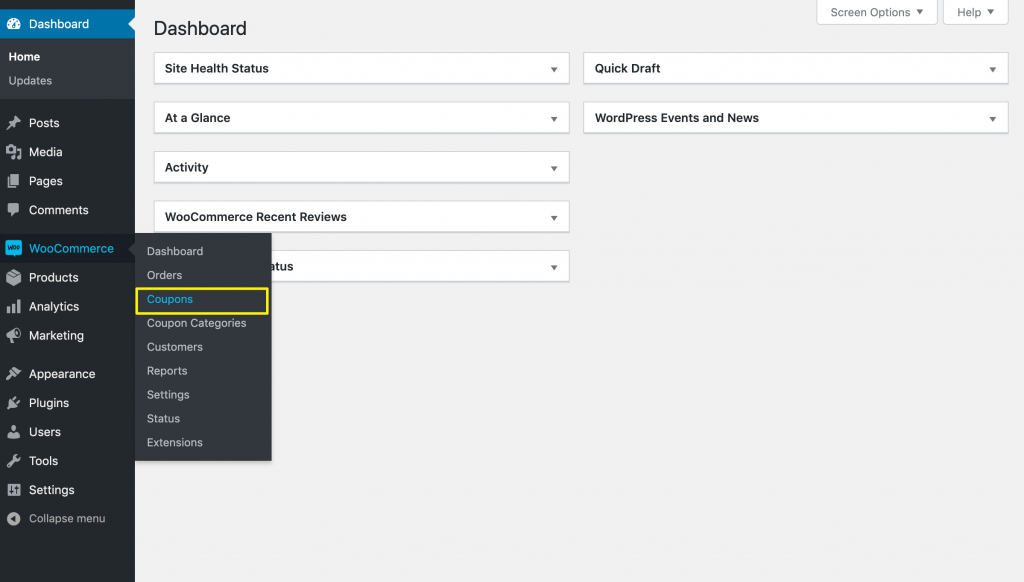
然後點擊添加優惠券按鈕。 創建一個優惠券代碼供客戶在結帳時輸入,並創建一個描述供您自己參考。 然後向下滾動並單擊General選項卡,然後選擇Buy X Get X Deal (BOGO)折扣類型:
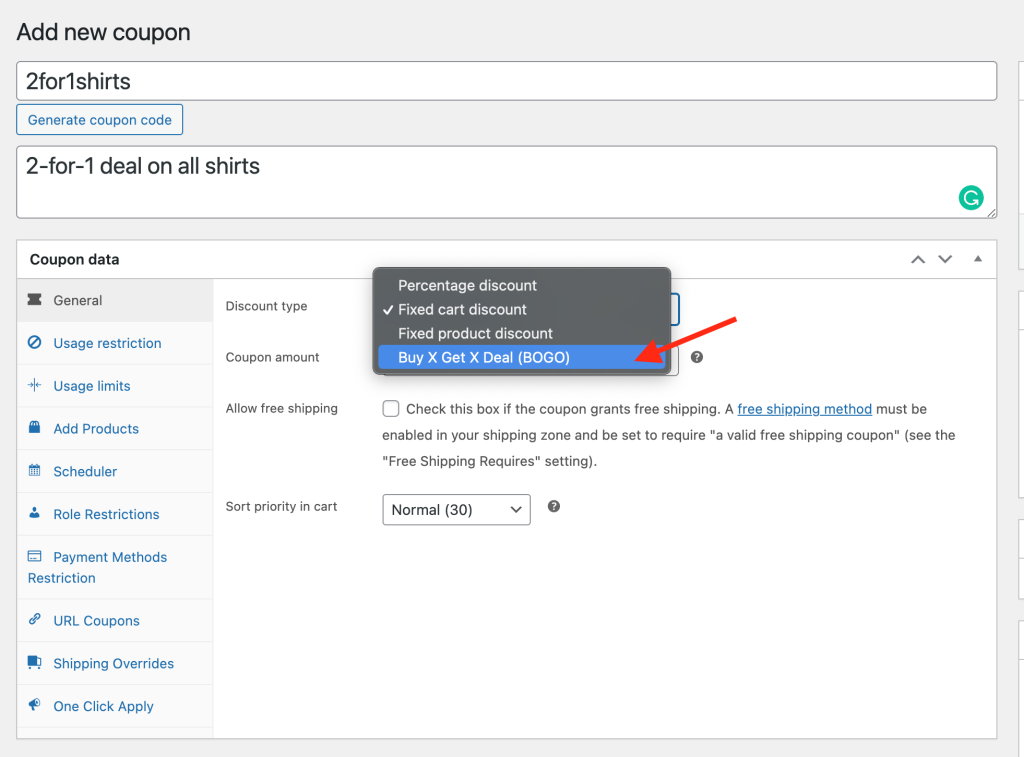
在這裡,您將開始構建您的報價。
第 2 步:建立優惠券觸發器
每個 BOGO 交易都需要一個“觸發器”,它定義了客戶有資格獲得報價的情況。 在這種情況下,我們要將Customer Buys設置為Product Categories :
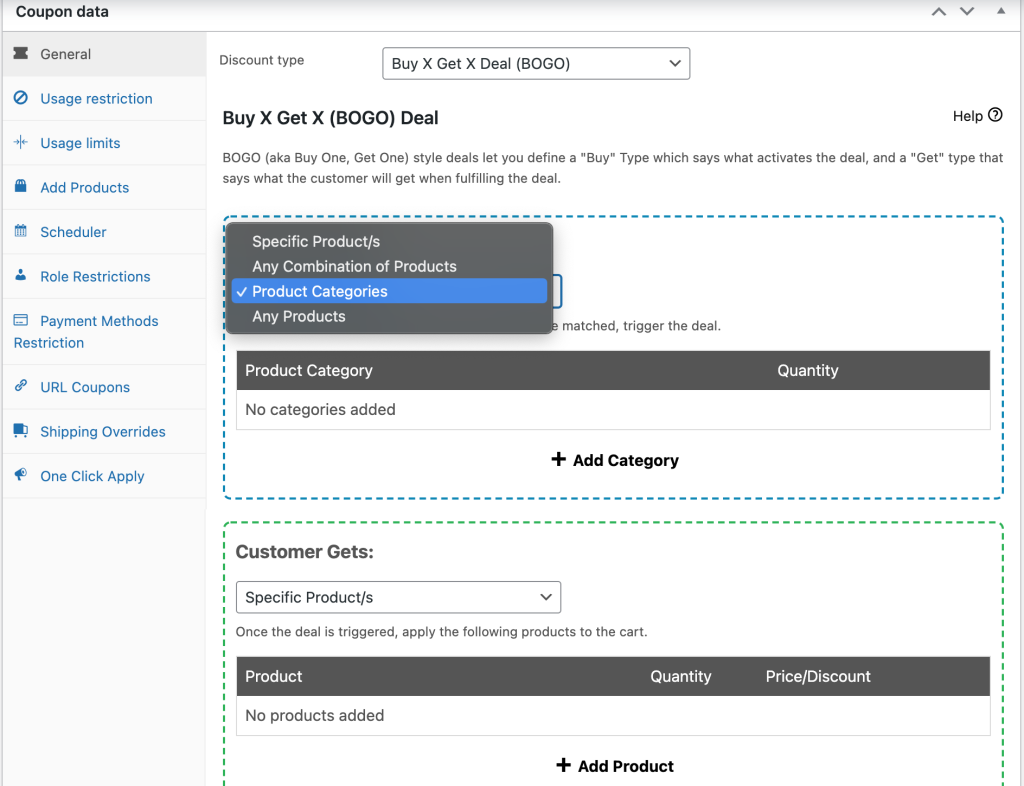
然後我們需要選擇要應用折扣的特定類別。 對於我們的示例,我們使用襯衫。 單擊Add Category ,選擇要使用的類別,並將Quantity設置為1 :
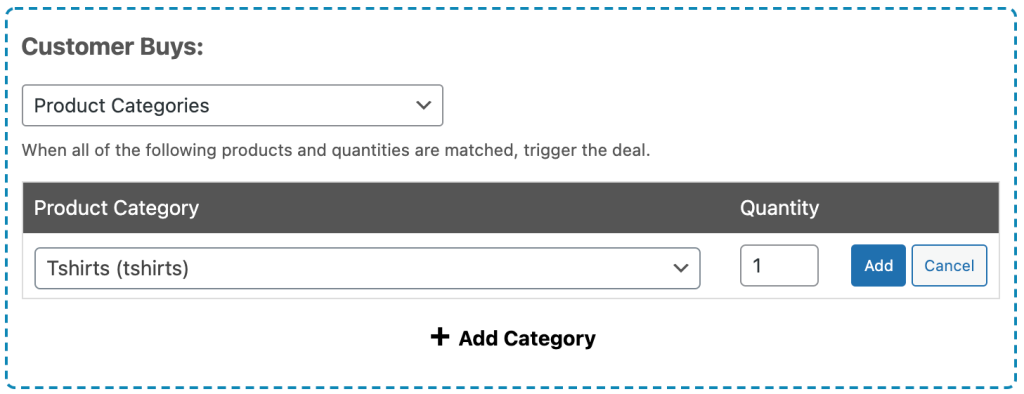
然後單擊添加按鈕。
第 3 步:選擇您的折扣類型
接下來,您需要定義折扣的類型,這決定了客戶在滿足觸發器的要求時會得到什麼(在我們的示例中,將一件來自 tshirt 類別的產品添加到他們的購物車)。 使用折扣類型下拉菜單選擇產品類別:
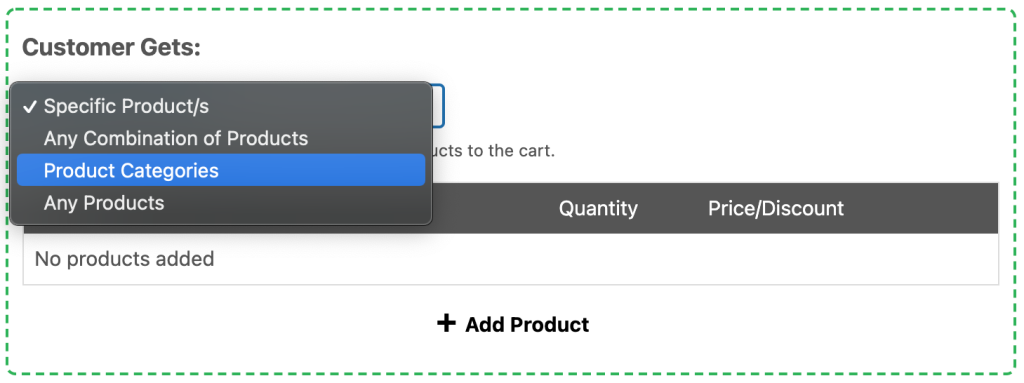
然後添加您在步驟 2 中選擇的相同類別。數量應保持為1 。 設置價格/折扣選項的最簡單方法是選擇覆蓋價格並將金額設置為0 。 然後點擊添加按鈕:

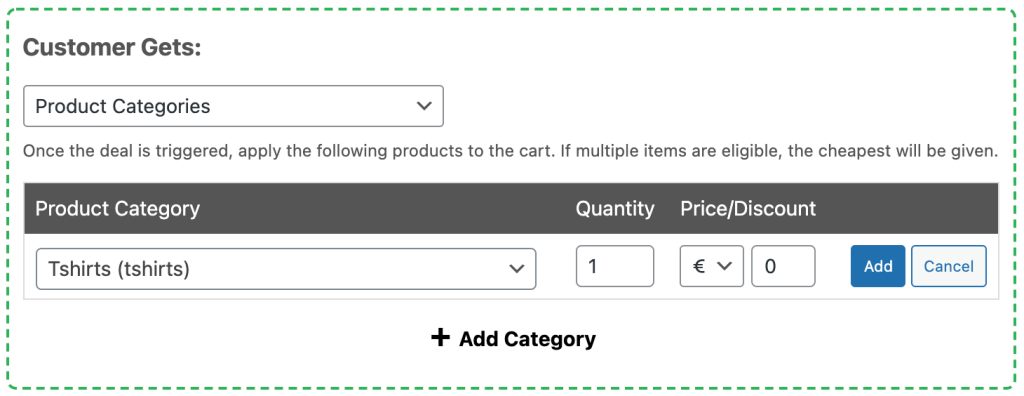
為了分解到目前為止我們在示例中所做的一切,我們設置了一個觸發器,以便客戶在將至少一種T 卹類別的產品添加到他們的購物車時有資格獲得我們的 2 合 1 交易。 當他們這樣做時,他們將以 0 美元的價格收到T 卹類別的另一件商品。
第 4 步:設置折扣頻率和通知
設置觸發器和折扣後,向下滾動到“附加設置”部分。 在這裡,選擇您的 2-for-1 交易是否會重複:
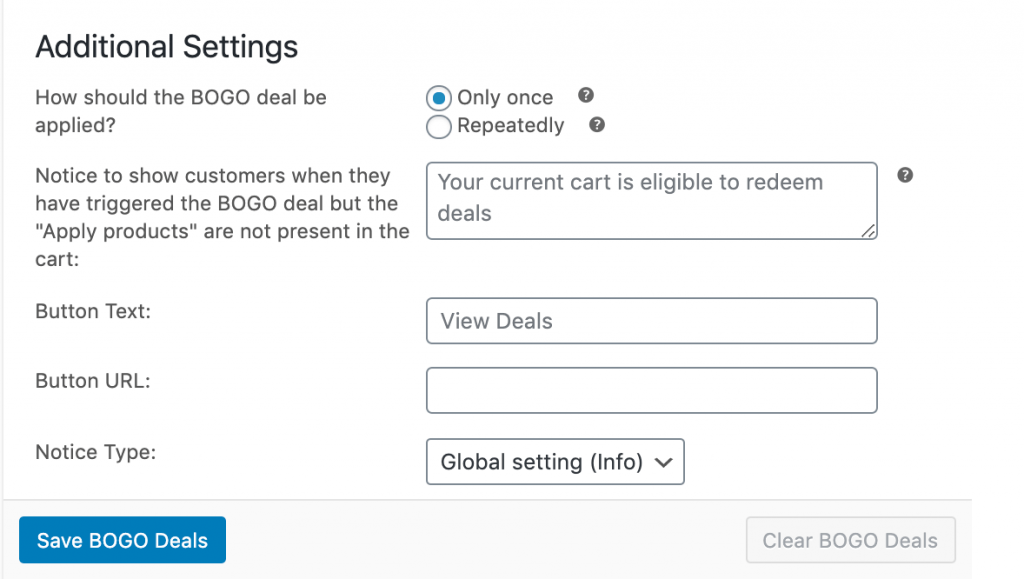
如果您啟用此選項,客戶將在每次遇到您的觸發器時繼續收到額外的免費物品。 因此,對於我們的示例,購買兩件襯衫的顧客將免費獲得兩件,購買三件襯衫的顧客將免費獲得三件,依此類推。 這是移動積壓商品的絕佳方式。
您還可以編寫自定義消息以在客戶激活您的觸發器時顯示並個性化他們可以單擊以查看更多詳細信息的按鈕。 完成後保存您的 BOGO 交易。
第 5 步:添加您的購物車條件
在啟動 2 換 1 交易之前,您還需要做一件事。 屏幕底部的購物車條件部分應與您之前創建的觸發器匹配。
對我們來說,這意味著只添加一個條件:
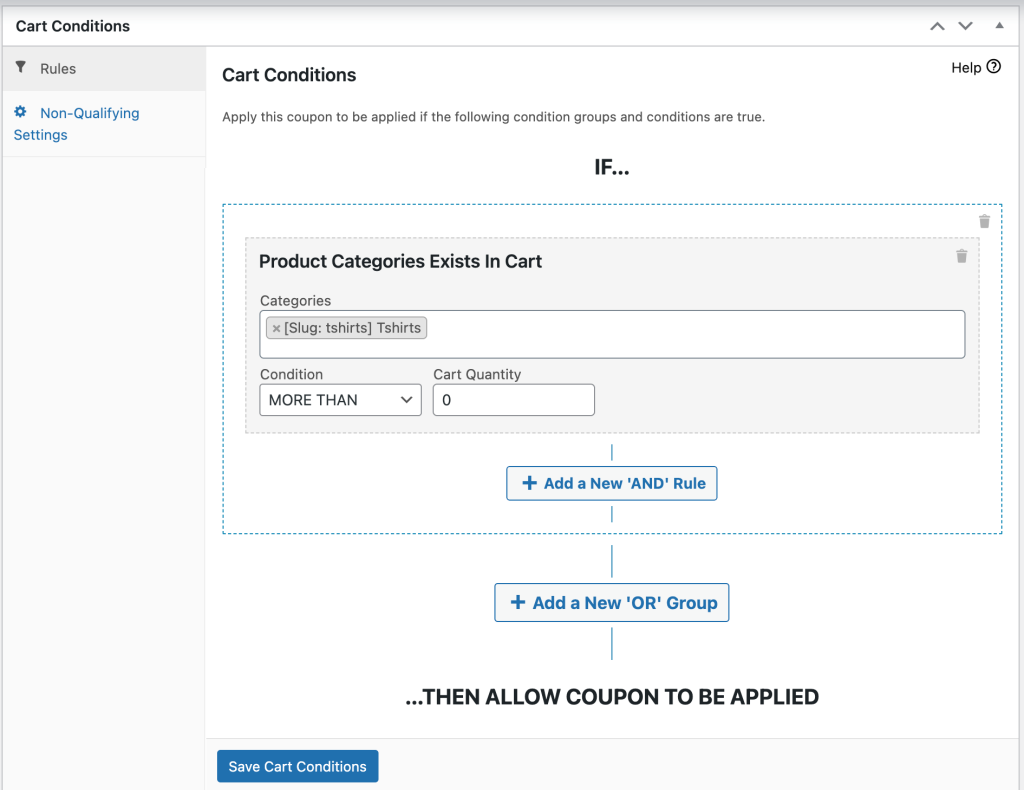
來自T 卹類別的產品必須在客戶的購物車中。 如果滿足該條件並且客戶已輸入您在第 1 步中創建的優惠券代碼,他們將看到一條通知,通知他們已符合交易條件:
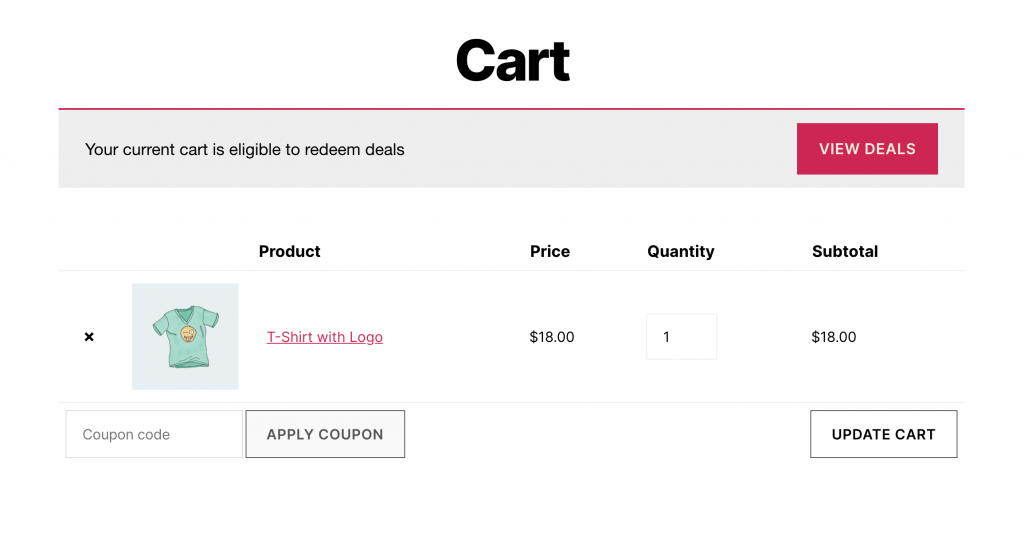
然後,他們可以在購物車中添加第二件 T 卹,並享受折扣:
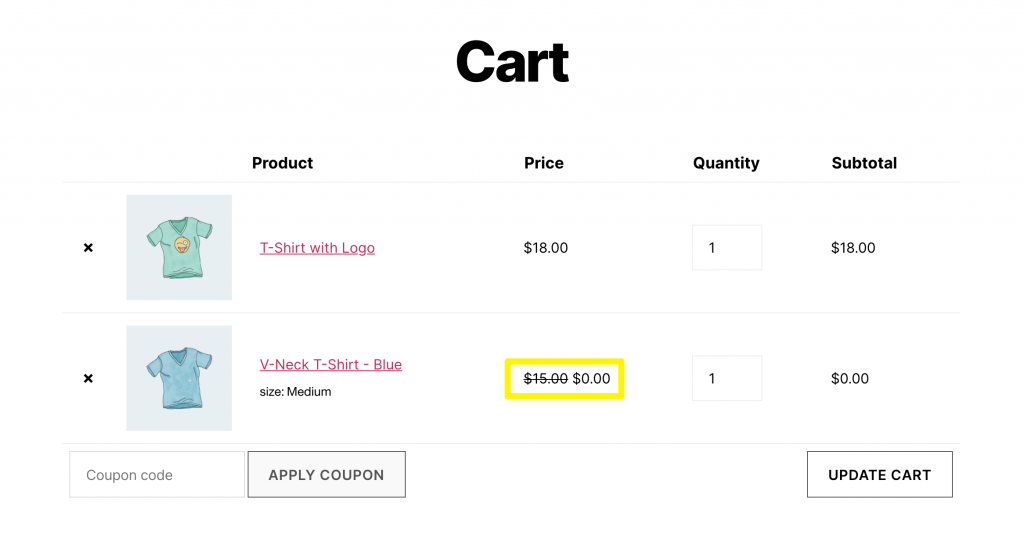
您還可以修改 2 合 1 交易以自動應用折扣並通知符合條件的客戶,即使他們沒有您的優惠券代碼。
結論
無論您的電子商務網站是什麼專長,偶爾提供 2 比 1 的交易都是促進銷售的明智策略。 如果您庫存過多或停產某些商品,它還可以幫助您卸載某些類別的產品。
在這篇文章中,我們解釋瞭如何使用高級優惠券為 WooCommerce 中的產品類別創建 2-for-1 交易:
- 創建一個新的 BOGO 交易。
- 建立優惠券觸發器。
- 選擇您的折扣類型。
- 設置您的折扣頻率和通知。
- 添加您的購物車條件。
您對如何在 WooCommerce 中添加 2 合 1 交易有任何疑問嗎? 將它們留在下面的評論部分中!
